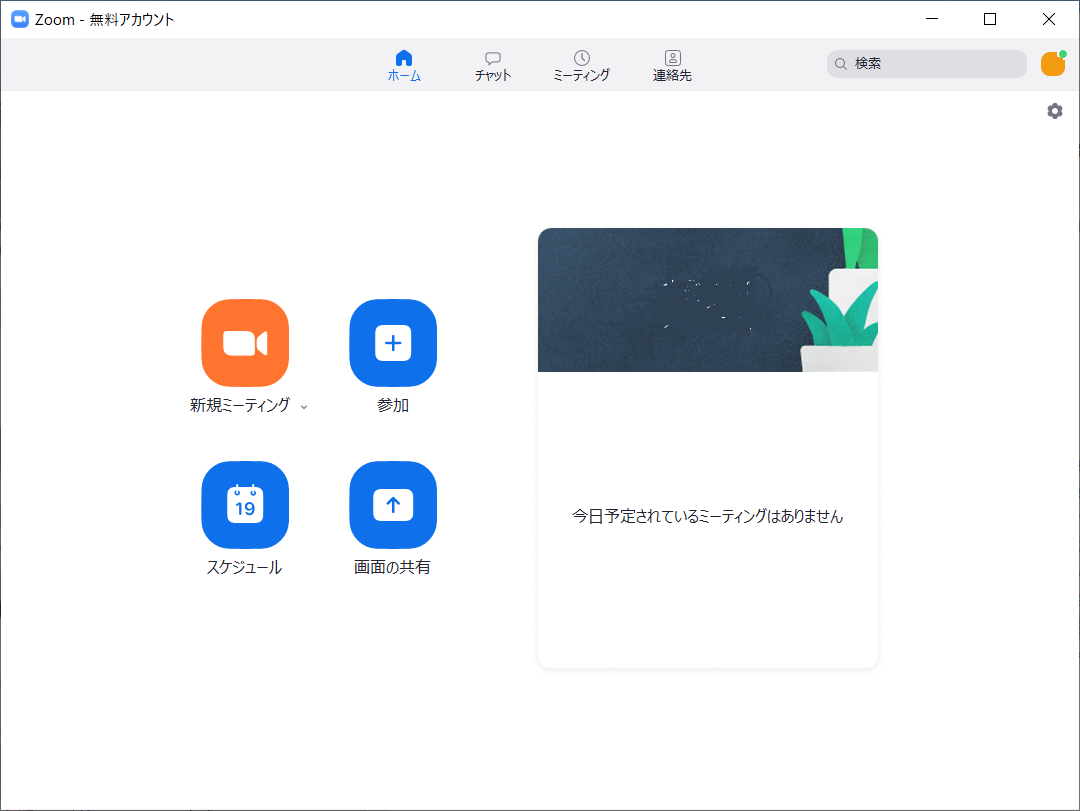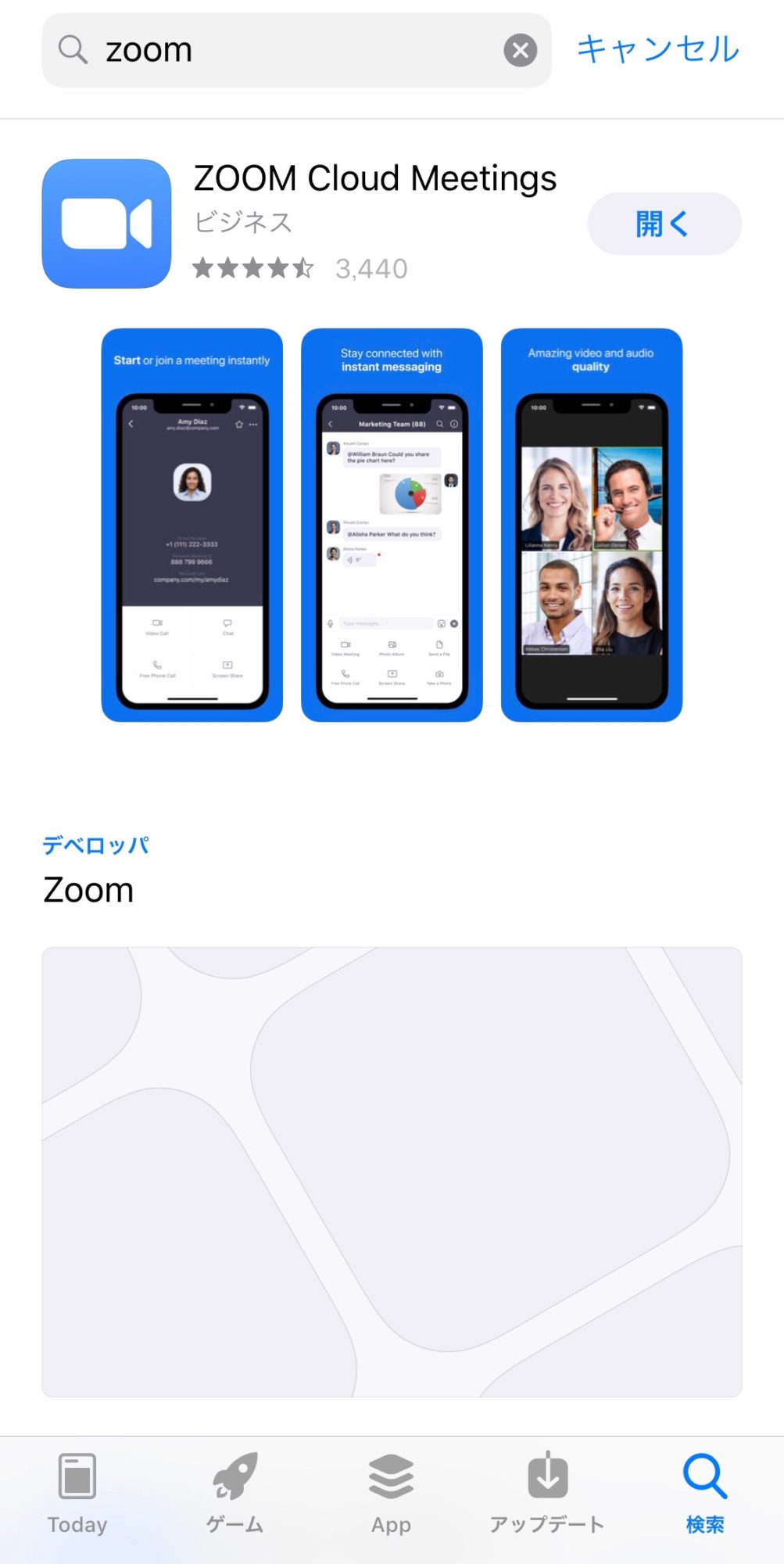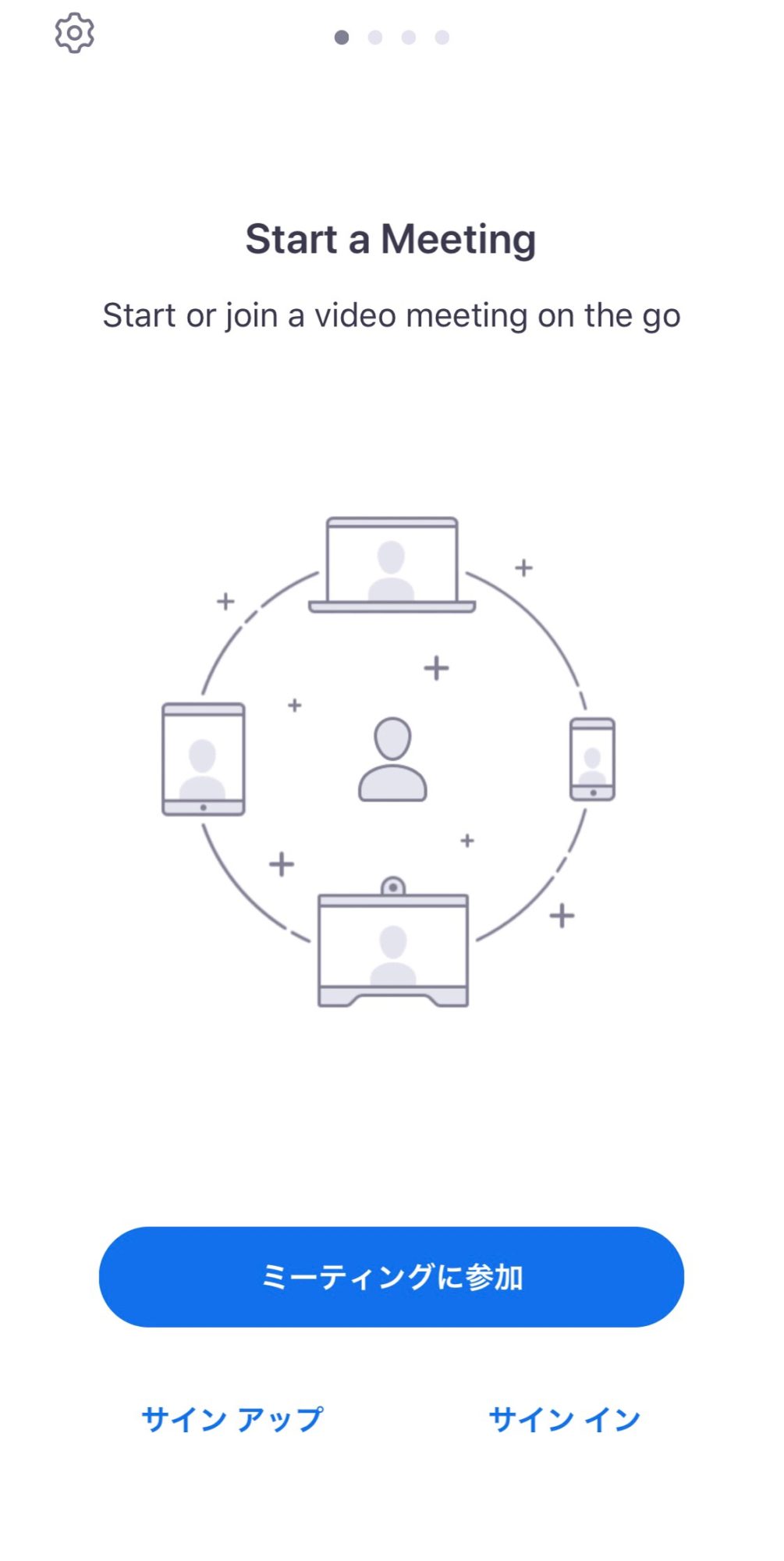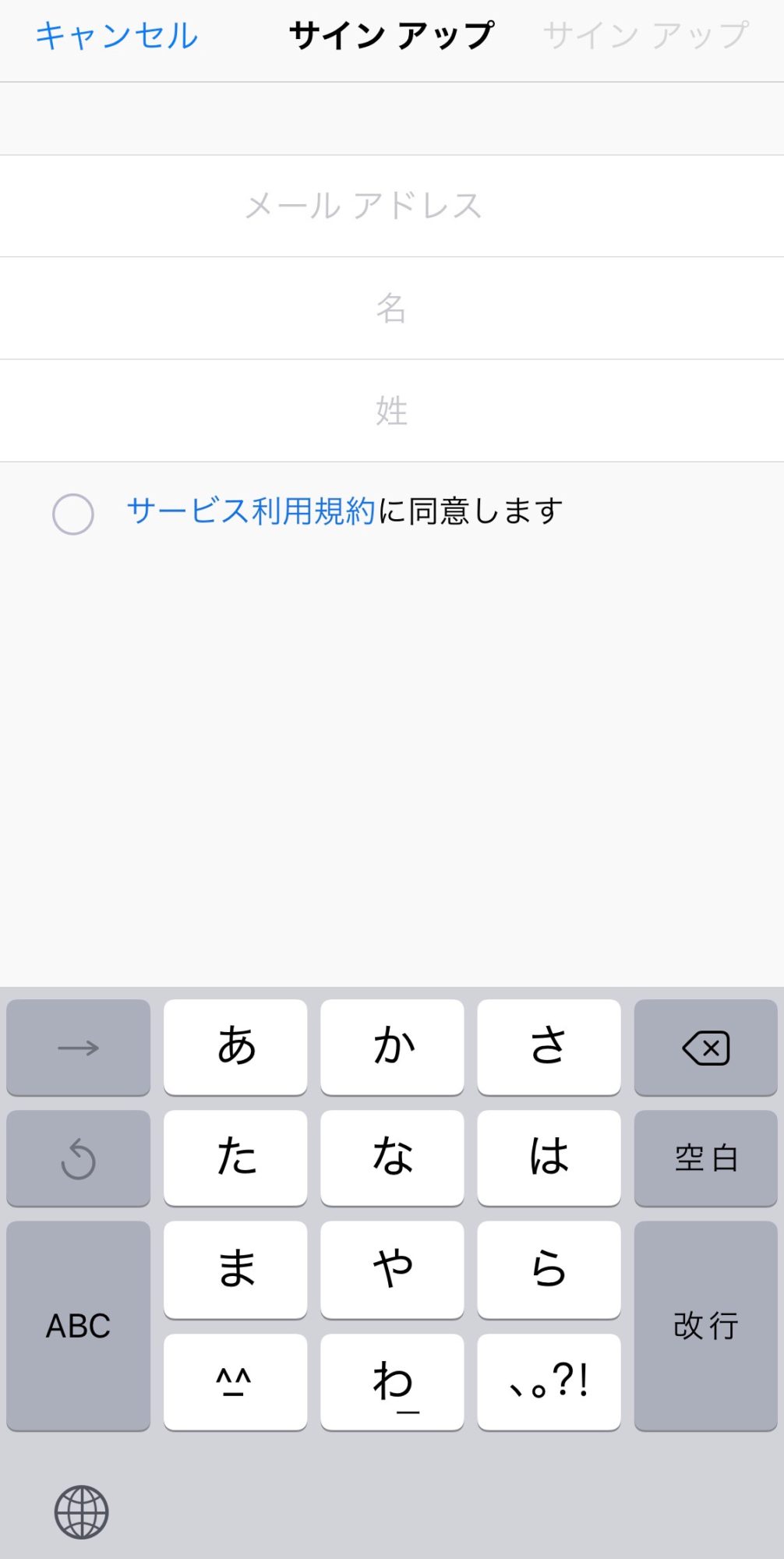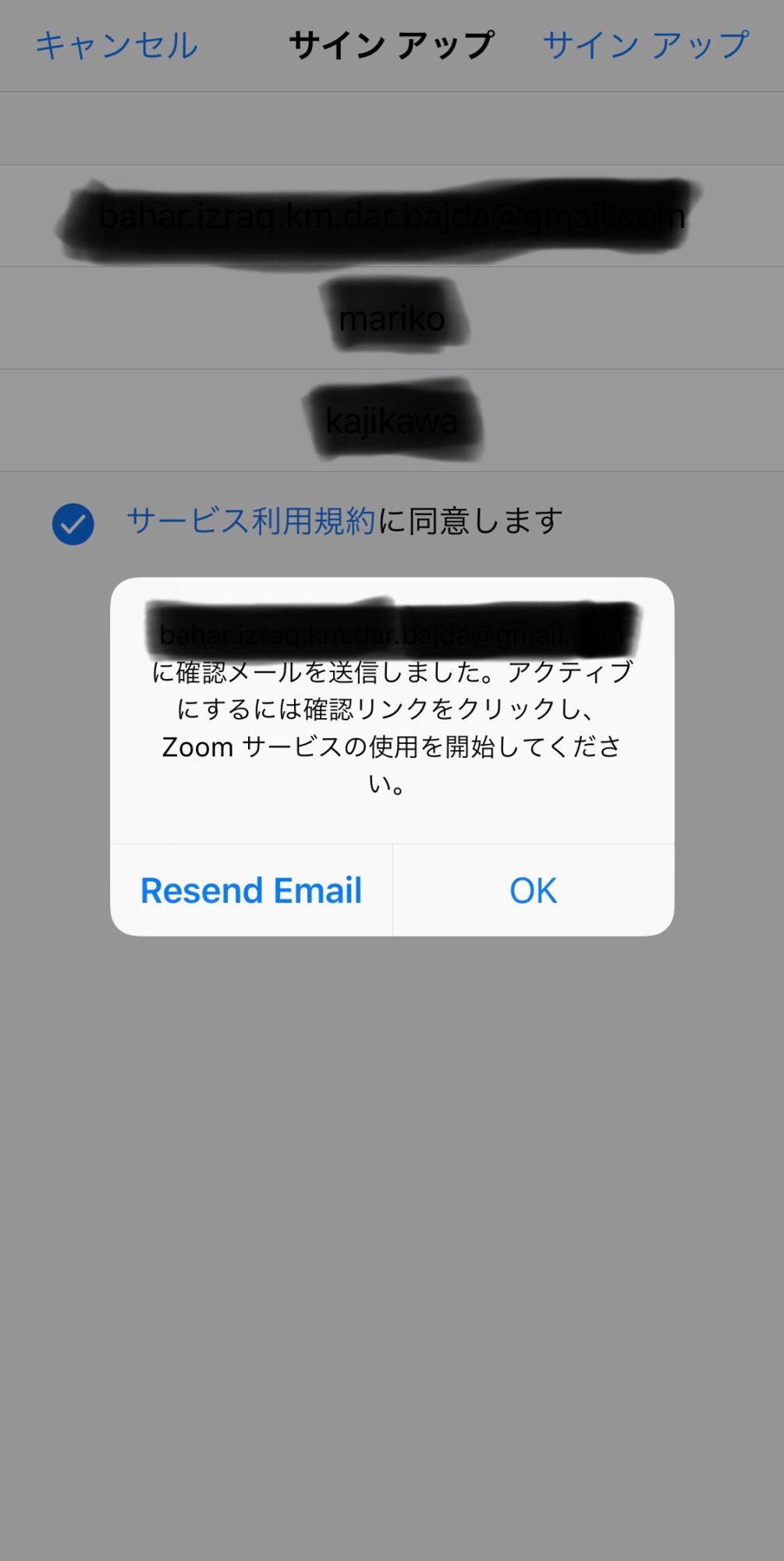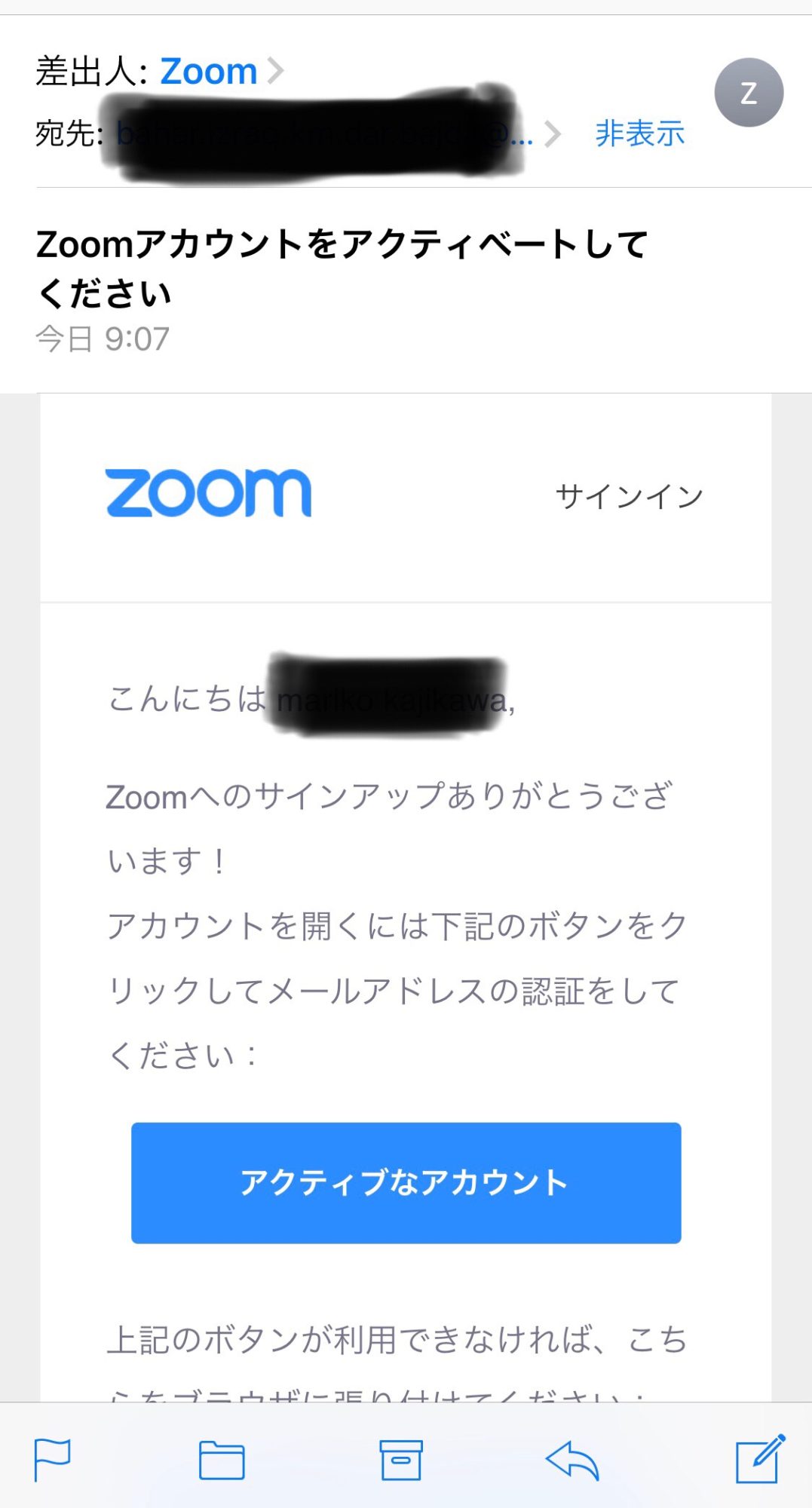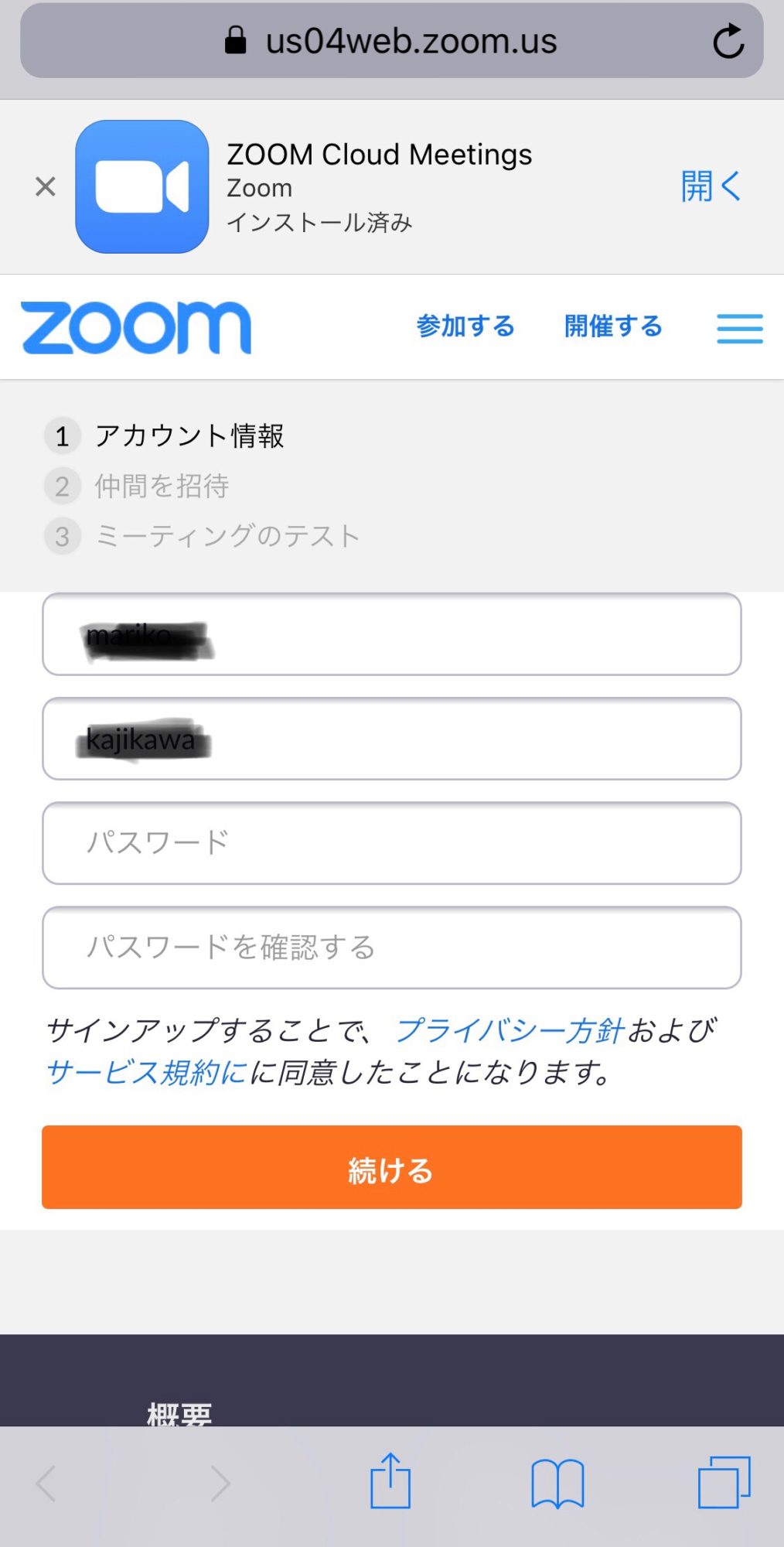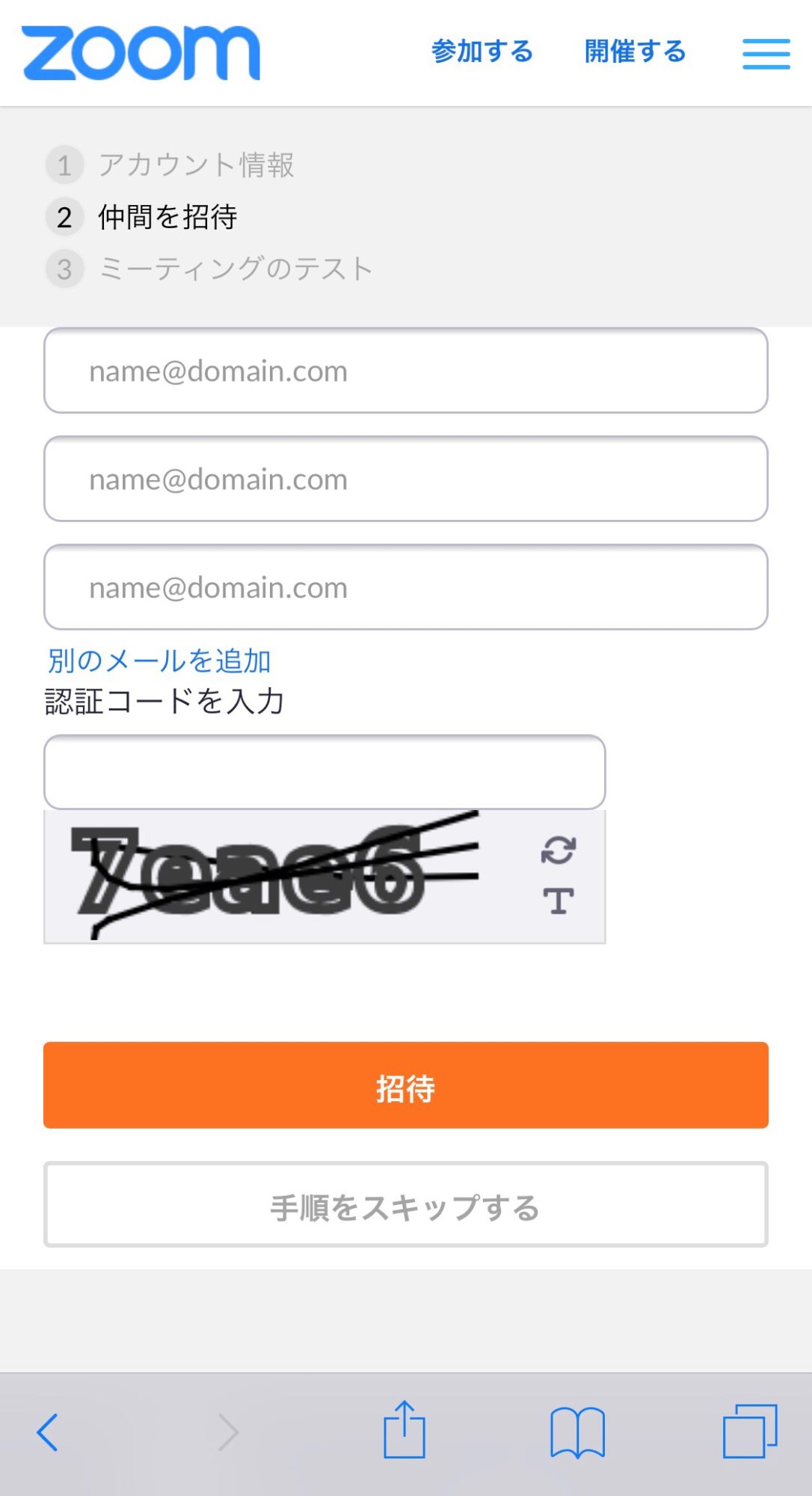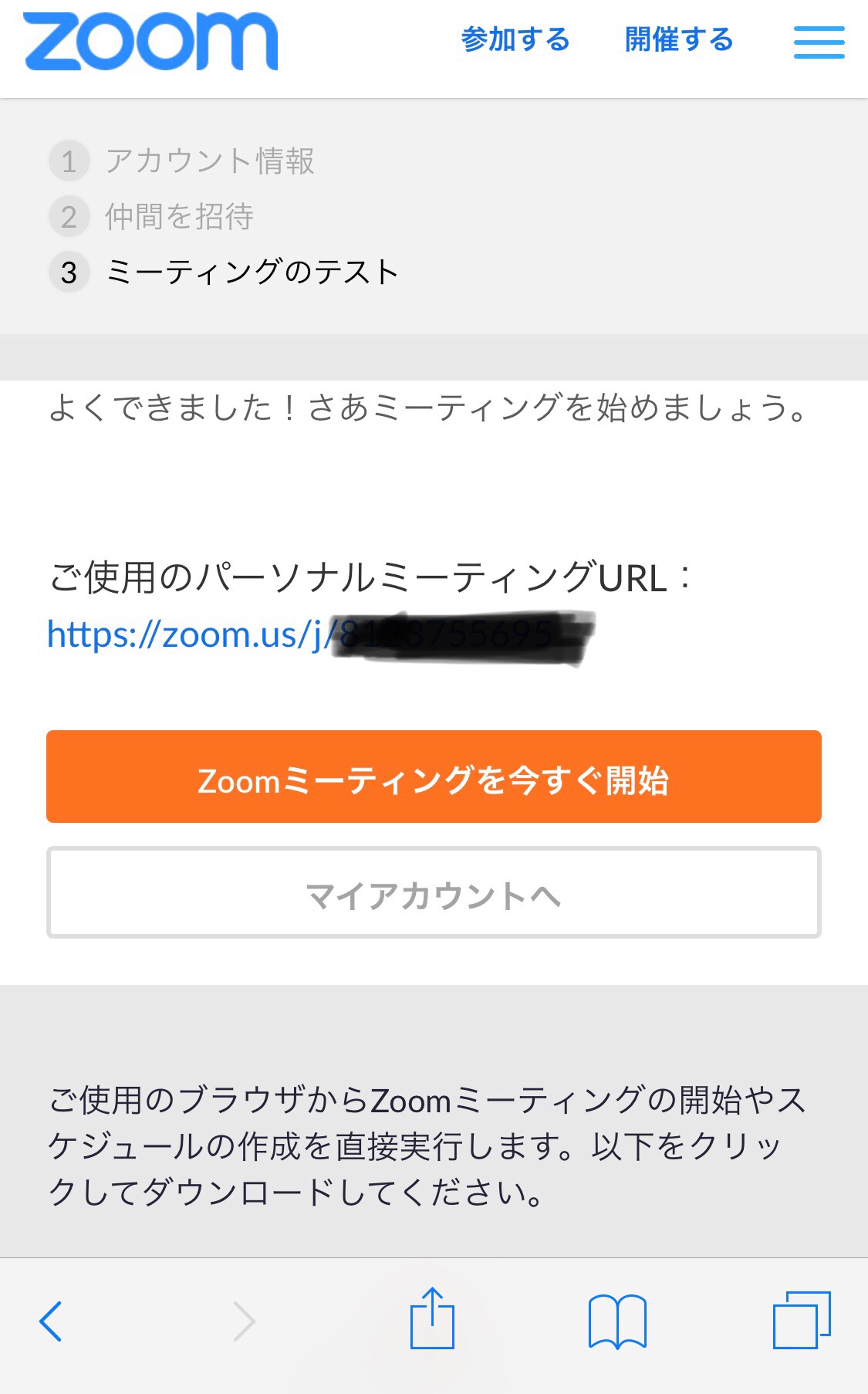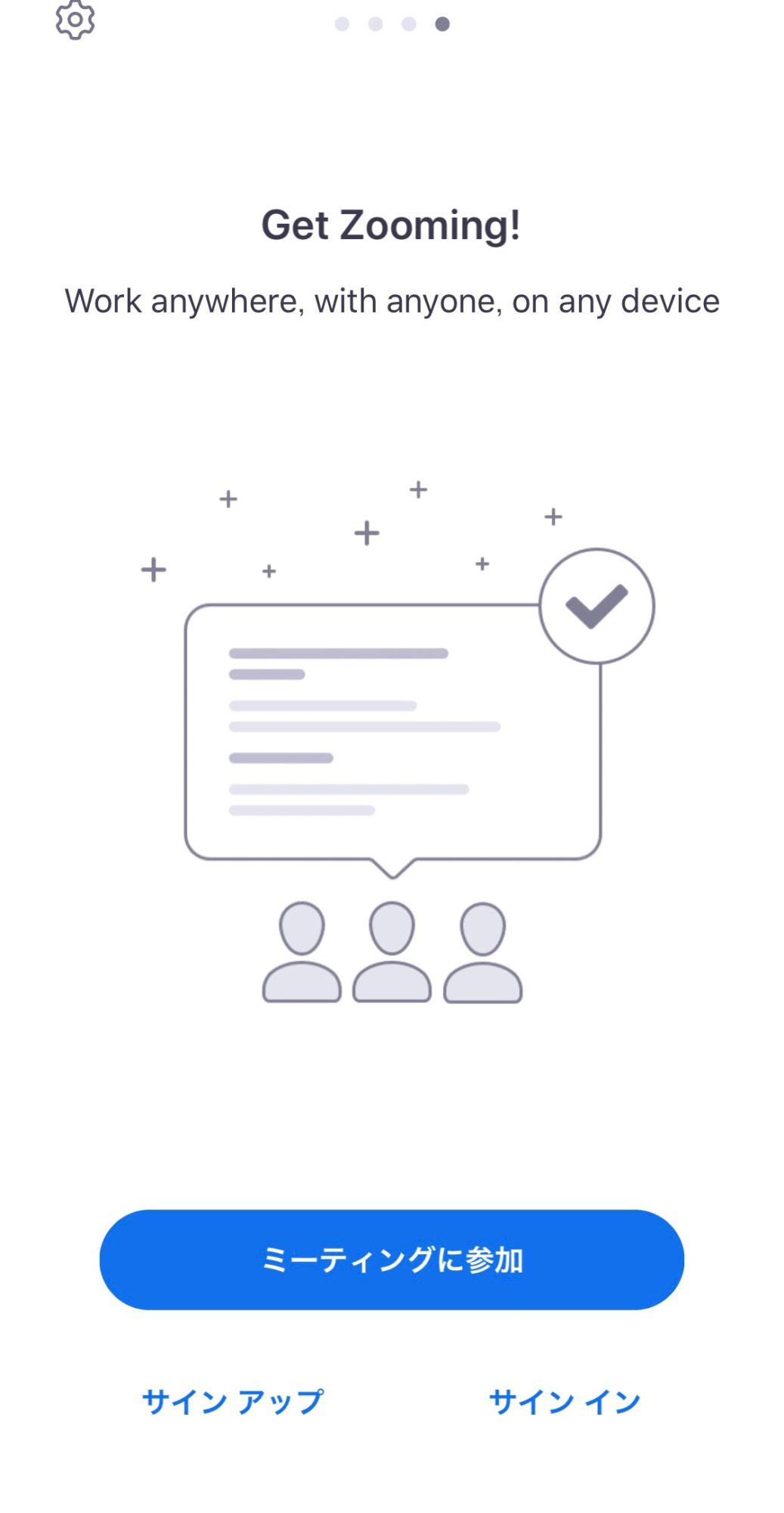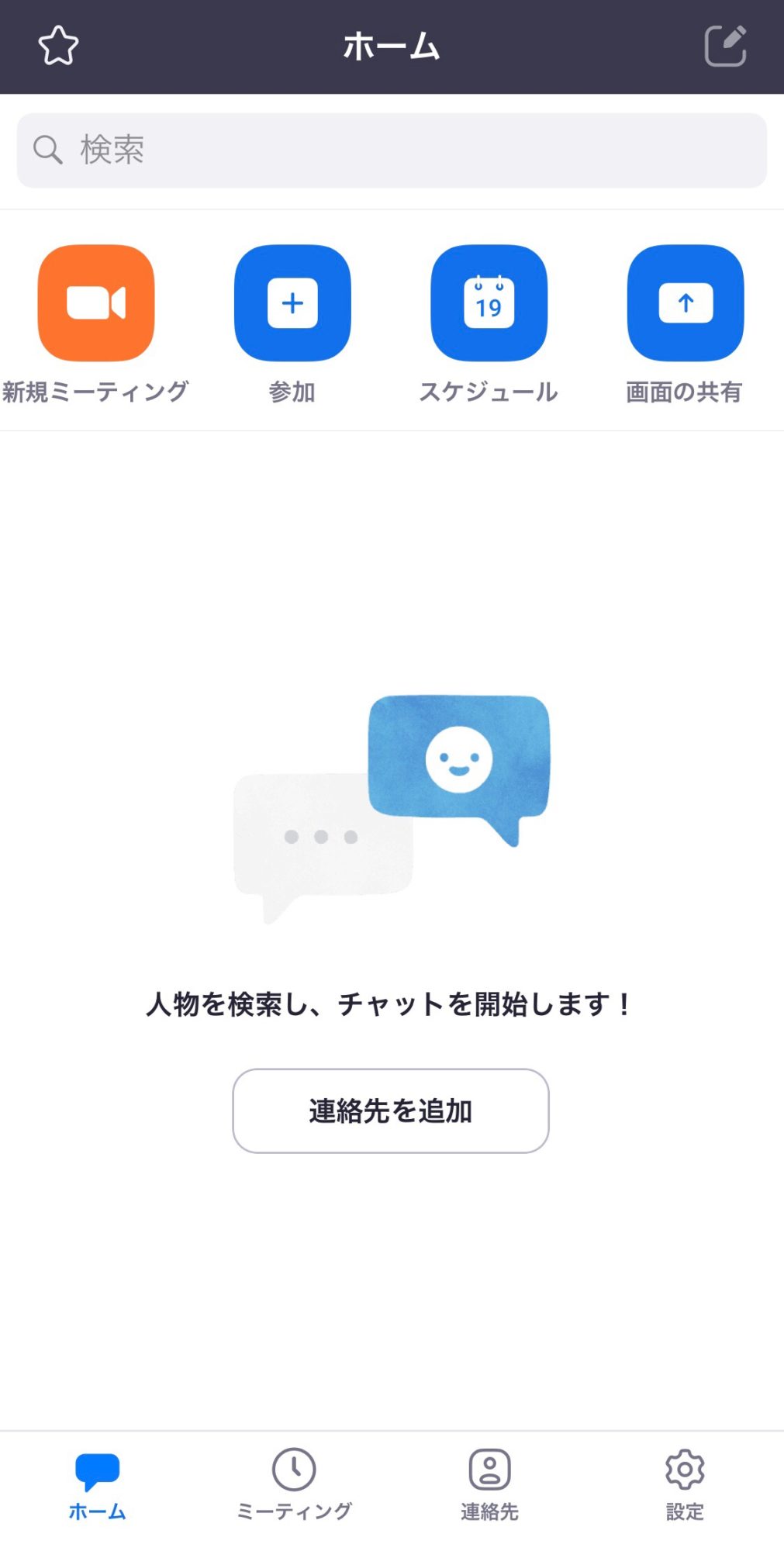zoom会議システムへの参加方法〜初めてのzoomの使い方〜
今は毎週、英語のセッションをしているので、zoomは毎日使っています。
さらにzoomで講座をしていこうと思っているので、初めての方にもわかりやすいように、初めての使い方をご紹介します。
スマホ、タブレットで使う場合
1.zoomのアプリをインストール
zoomのアプリを検索し、インストールします。
※ 以下はiPhoneの画面。
2.アカウントを作成
▲サインアップをタップ
▲ 同意して、名前とメールアドレスを入力
▲ OK
▲ メールを確認し、『アクティブなアカウント』ボタンをタップ
▲ パスワードを登録
▲ 『スキップ』
▲ 登録完了。
3.アプリでログイン
▲ アプリでログインをする。
4.会議に参加する
2種類の方法があります。
◻︎ リンクからアクセス
簡単な方法は、会議の管理者から送られてくるリンクをタップ→zoomアプリが起動して参加できます。
基本的にはこの方法でできます。
うまくいかない場合に下の方法でアクセスします。
◻︎ 番号から参加する
▲ 最初の画面から『参加』をタップしてURLの最後の9ケタを入力して参加します。
パソコンから参加する場合
1.上と同じようにアカウントを登録する。
2.パソコンで、ソフトをダウンロードする
3.ソフトを立ち上げ、ログインする。
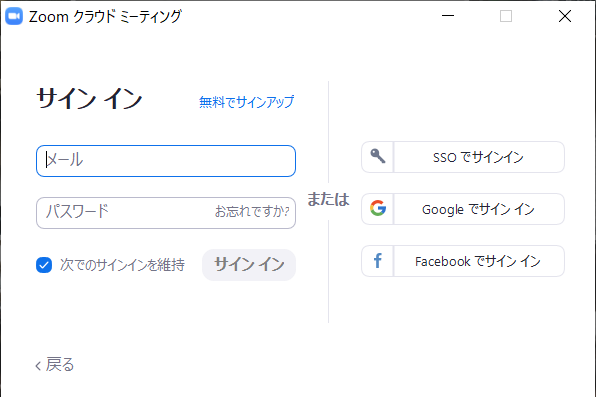
4.会議の管理者から送られてくるリンクをタップ→zoomアプリが起動して参加できます。
できない場合は、
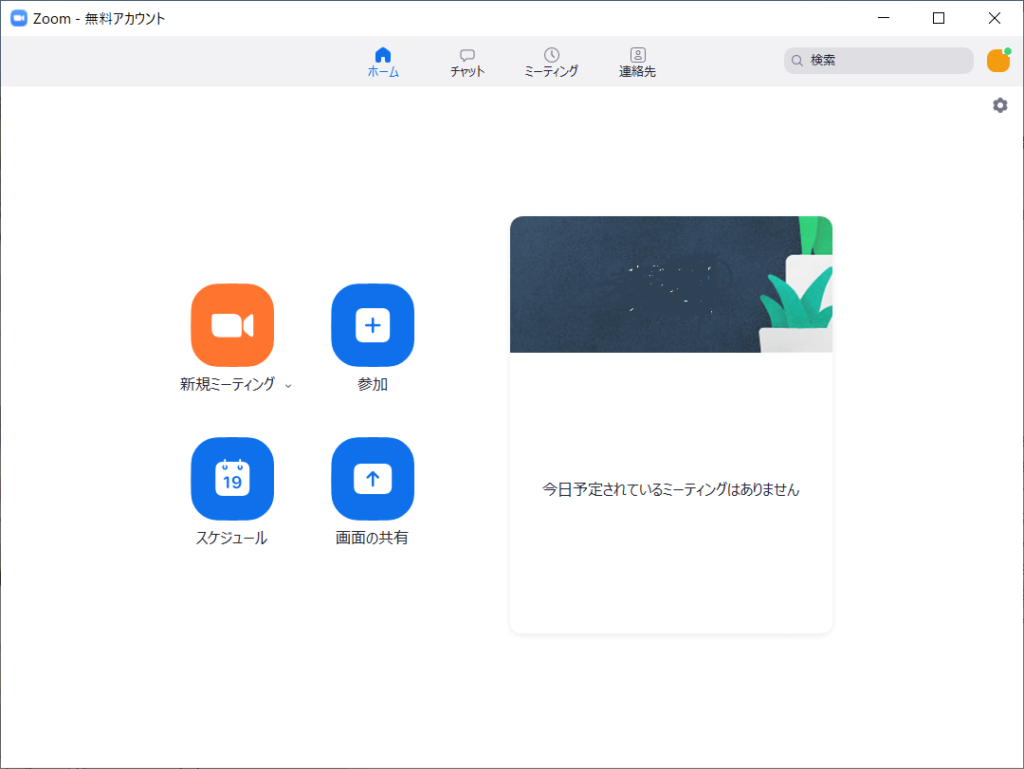
▲ 『 参加』より、URLの9桁の数字を入力して、ミ-ティングに参加します。